Instalação, Desinstalação e Conexão ao Smart View
Você pode usar o Oracle Smart View para Office para o processo de coleta de dados do diário. Após instalar o Smart View e Extensão do Enterprise Journal, você poderá gerenciar o processo de coleta de dados e trabalhar com diários usando a opção de menu Enterprise Journals no Smart View.
Nota:
Antes de começar, é preciso instalar oSmart View e a Extensão do Smart View para Enterprise Journals, além de criar uma conexão privada para usar com a extensão. Consulte Download e Instalação de Clientes em Guia de Princípios Básicos para Administradores e Criação de Conexões com as Extensões do Smart View.
Nota:
Em localidades em que o idioma não é o inglês, a opção Padrão não é suportada na lista suspensa Idioma da extensão do Smart View para Enterprise Journals.
Nota:
É recomendado:- Reinicializar o Smart View for Office depois da instalação e da desinstalação.
- Desinstalar e reinstalar a Extensão do Smart View quando ocorrer uma atualização.
Desinstalação de uma Extensão
Para desinstalar uma extensão: abra o Excel → Acesse a fita Smart View → Clique em Opções e depois clique em ![]() . Você receberá a opção remover de cada extensão.
. Você receberá a opção remover de cada extensão.
- Abra o Excel.
- No menu Smart View, clique em Opções.
- Clique em Extensões e depois clique em Verificar Atualizações, Novas Instalações e Desinstalações.
- Clique em Remover para a extensão que você deseja remover.
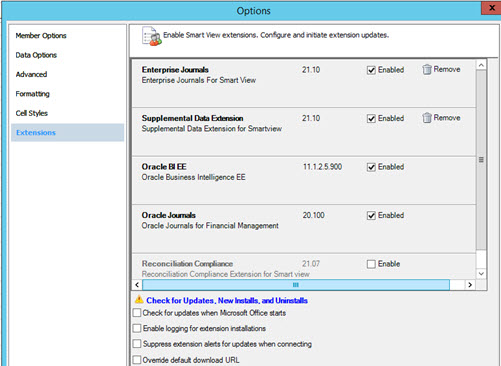
Atualização e Reinstalação de uma Extensão
Depois de criar uma conexão:
- Abra o Excel.
- No menu Smart View, clique em Opções.
- Clique em Extensões e depois clique em Verificar Atualizações, Novas Instalações e Desinstalações.
- Selecione a máquina conectada e clique em Obter Atualizações.
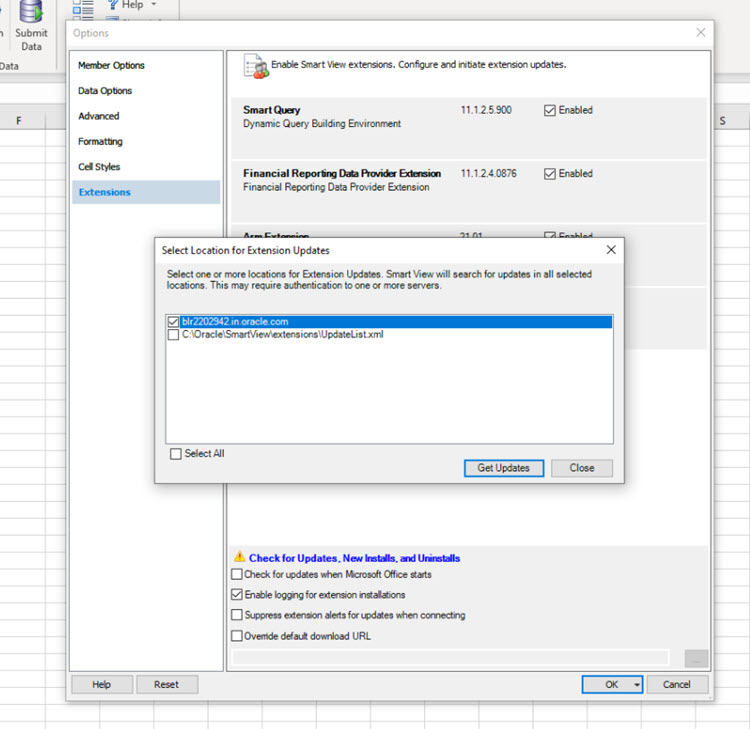
- Clique em Instalar.
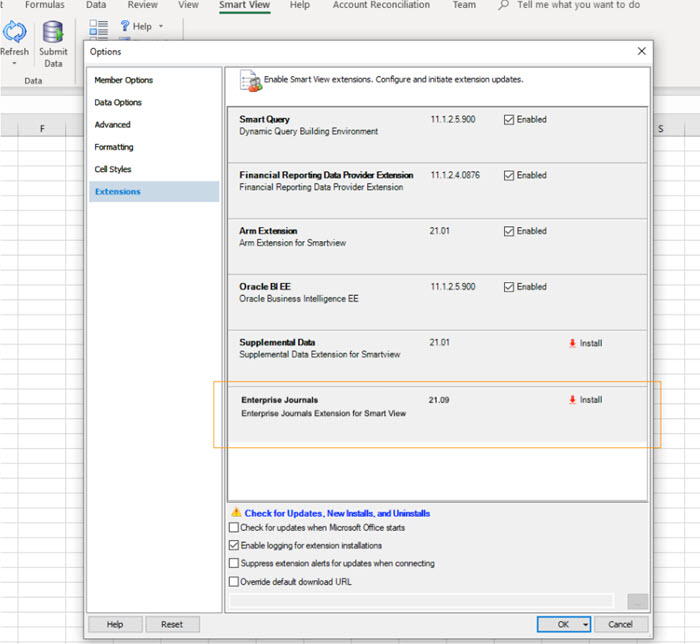
Nota:
Após criar a conexão, somente o item de menu relacionado à extensão será exibido.
Conexão com o Smart View
Após instalar a Extensão do Smart View para Enterprise Journals e criar uma conexão:
- Abra um arquivo ativo do Excel, acesse o menu Smart View e clique em Painel.
- No painel do lado direito, em Conexões Privadas, selecione a conexão do Enterprise Journals que você criou.
- Na caixa de diálogo Conexão, informe um nome de usuário e uma senha e depois clique em Conectar.
Após instalar a extensão e criar uma conexão, você poderá visualizar a lista de trabalho dos diários em que precisa trabalhar para preparação e aprovação.
Considerações de Segurança
Você poderá ver os diários para os quais tem autorização. Esta é a exibição Exibir Minhas Tarefas da lista de trabalho. Portanto, pode ser que você não veja todas as tarefas de diário a que você tem acesso. Dependendo da sua função atual (Preparador ou Aprovador, por exemplo), as opções disponíveis, como Salvar Dados, Aprovar ou Rejeitar, variam de acordo com a função associada. Se você tiver funções diferentes, talvez seja necessário fazer logon como cada função específica para executar operações diferentes.
Para obter mais informações sobre como trabalhar com o Smart View, consulte Como Trabalhar com o Oracle Hyperion Smart View para Office.